- Autor Lauren Nevill [email protected].
- Public 2023-12-16 18:50.
- Naposledy změněno 2025-01-23 15:17.
Vyhledávání a historie procházení webu se ukládají na váš pevný disk. Chcete-li uchovat své předvolby Internetu v tajnosti, můžete z počítače odstranit historii procházení.
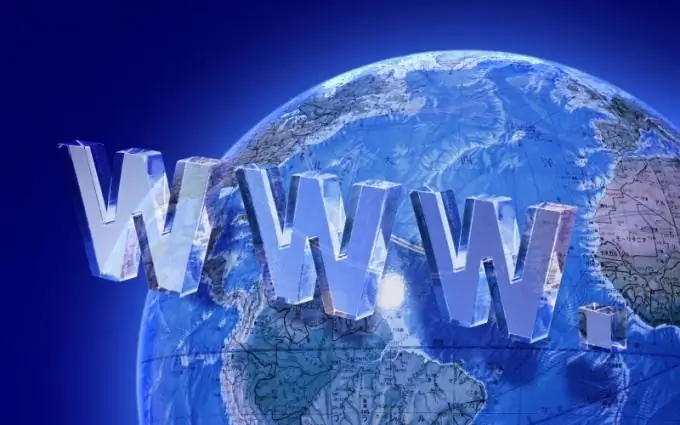
Jak odstranit vyhledávací dotazy v prohlížeči Mozilla Firefox
Klikněte na tlačítko nabídky na pravém okraji panelu nástrojů a klikněte na ikonu „Deník“. Vyberte položku „Smazat nedávnou historii“. V dialogovém okně odstranění otevřete rozevírací seznam Odstranit a zadejte časový interval, ve kterém chcete vymazat historii vyhledávání. V seznamu „Podrobnosti“zaškrtněte políčko vedle „Historie návštěv a stahování“a klikněte na „Smazat nyní“.
Nelze odstranit celou historii, ale jednotlivé vyhledávací dotazy. Klikněte do adresního řádku a stiskněte klávesu šipka dolů pro procházení seznamem navštívených webů. Kurzorem zvýrazněte webovou adresu, kterou chcete odstranit, a stiskněte Odstranit.
Historii návštěv jakékoli internetové stránky můžete okamžitě smazat. Stiskněte tlačítko nabídky, klikněte na ikonu „Protokol“a ve spodním řádku seznamu klikněte na „Zobrazit celý protokol“. Do vyhledávacího pole zadejte název webu a stiskněte klávesu Enter. V okně prohlížeče se zobrazí seznam všech navštívených stránek tohoto webu. Klepněte pravým tlačítkem na libovolnou adresu a v místní nabídce vyberte možnost „Zapomenout na tento web“.
Jak odstranit vyhledávací dotazy v Opera
V nabídce „Nástroje“vyberte položku „Historie“nebo použijte kombinaci Ctrl + Shift + H. V seznamu „Název“klikněte na složku, která obsahuje adresy navštívených stránek po požadovaný časový interval. Označte webovou adresu a na panelu nástrojů klikněte na ikonu koše „Odstranit“. Pokud chcete smazat záznamy za celé období, vyberte složku a klikněte na „Odstranit“.
Existuje další způsob: v nabídce „Nástroje“vyberte „Odstranit osobní údaje“a v dialogovém okně klikněte na „Podrobné nastavení“. Zaškrtněte políčka „Vymazat historii prohlížení“a „Vymazat historii stahování“a poté klikněte na „Odstranit“.
Chcete-li z adresního řádku odebrat URL libovolného webu, klikněte na něj levým tlačítkem a stiskněte klávesu šipka dolů. Odstraňte adresu pomocí tlačítka Odstranit.
Jak odstranit vyhledávací dotazy z Google Chrome
Klikněte na tlačítko nastavení a ovládání na pravém okraji adresního řádku a vyberte položku „Historie“. Chcete-li skrýt webovou adresu, vyberte ji a klikněte na Odebrat vybrané položky. Chcete-li vymazat celou historii vyhledávání, klikněte na Vymazat historii.
Pro návštěvu webů si můžete vybrat režim inkognito. Procházení se nebude lišit od obvyklých, ale adresy webových stránek se nebudou ukládat do historie návštěv a soubory cookie budou po zavření okna odstraněny. Chcete-li vybrat tento režim, použijte klávesy Ctrl + Shift + N.
Jak odstranit vyhledávací dotazy z IE
Pravým tlačítkem klikněte na ikonu Internet Explorer a vyberte Vlastnosti. Na kartě Obecné v části Historie procházení klikněte na Odstranit. V okně pro odinstalování zaškrtněte políčka u položek „Log“a „Temporary Internet files“. Zrušte zaškrtnutí políčka vedle Uložit data. Klikněte na Odebrat.
Chcete-li odebrat jednotlivou adresu URL z adresního řádku, klikněte na šipku dolů na jejím pravém okraji, přejděte na požadovanou adresu a klikněte na červený křížek vpravo.






